開啟AVD管理工具:
將設定改成 Android 2.0 虛擬機器。
方式1. Eclipse中選擇「Window->AVD Manager」來開啟AVD管理工具。
方式2. 或執行 C:\Android\android-sdk\AVD Manager.exe
設定歩驟:
點選右側的「New...」按鈕,會彈出「Create New Android Virtual Device (AVD)」(建立新Android虛擬機器)視窗。
Name: 容易辨識即可Target: 選擇適當的目標版本SD card: 自訂 SD card 容量大小 Skin: 模擬器的機型的解析度,也可自訂
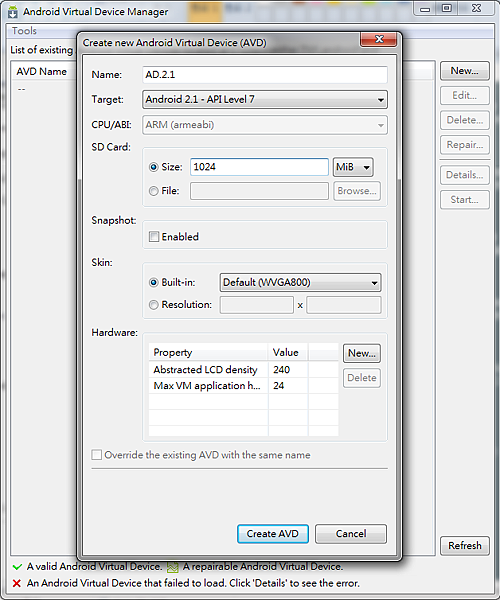
按下「Create AVD」按鍵,即可建立新的虛擬機器。
虛擬機器建立成功後,在管理工具畫面中選取虛擬機器,按下「Start...」鍵,在彈出的視窗中點選「Launch」按鈕,即可啟動虛擬機器。
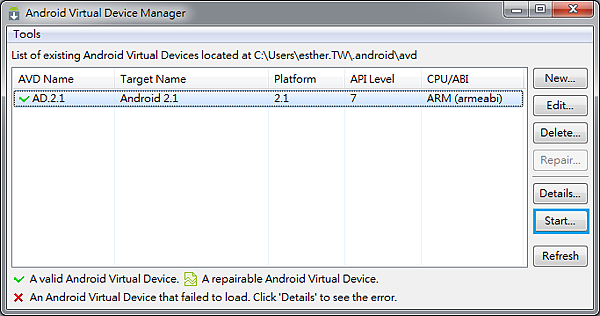
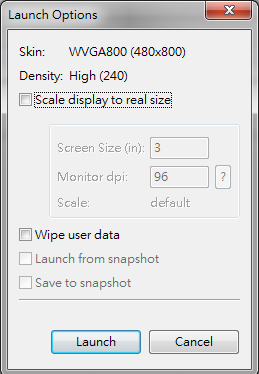
第一次啟動模擬器時間會長些,結束後會看見模擬器,這樣模擬器就起來了。
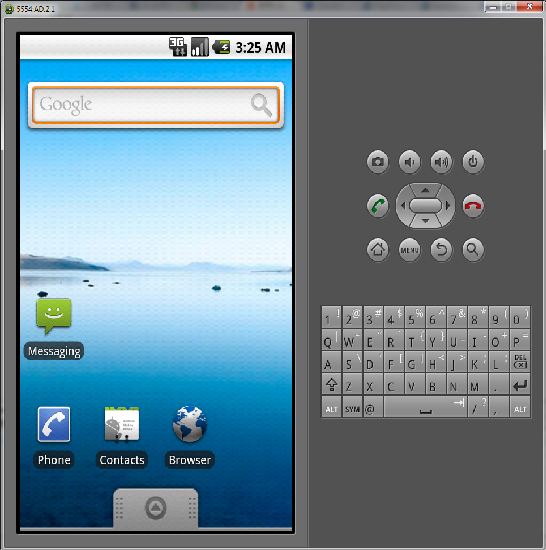
其他備註:
改變虛擬機器外觀在建立虛擬機器的時候,我們可以透過「skin」欄位來選擇預設的虛擬機器外觀。「skin」欄位中會列出目標(Target)版本支援的所有外觀。「HVGA」(解析度 480x320)、「QVGA」(解析度 320x240)等分別代表著各種不同畫面的解析度
切換螢幕方向
在 Windows 作業系統上按下 「Ctrl」和「F12」鍵 ,或是在 Mac OS X 作業系統上同時按下「fn」 、「Control」和「F12」鍵,螢幕就會從預設的直式顯示改成橫式顯示,再按一次則切換回原來的直式顯示。
在Eclipse啟動Android的虛擬機器出現的錯誤
1.
invalid command-line parameter: Files.
Hint: use '@foo' to launch a virtual device named 'foo'.
please use -help for more information
錯誤原因:SDK安裝的路徑上存在空格或者中文字元。
Ex: C:\Program Files (x86)\Android\android-sdk (出自 BoBo52310的學習筆記)
2.
emulator: ERROR: bad config: virtual device directory lacks config.ini
emulator: could not find virtual device named 'test'
錯誤原因:名稱使用「中文名稱」的問題。 (出自 小老虎的心得筆記)
留言
張貼留言